1.1下载客户端
在Web浏览器地址栏中输入山医云盘服务器地址202.207.193.32,在登录页面的上方导航栏点击【下载客户端】,便可选择下载适合自己电脑系统的山医云盘客户端安装包。见图1。
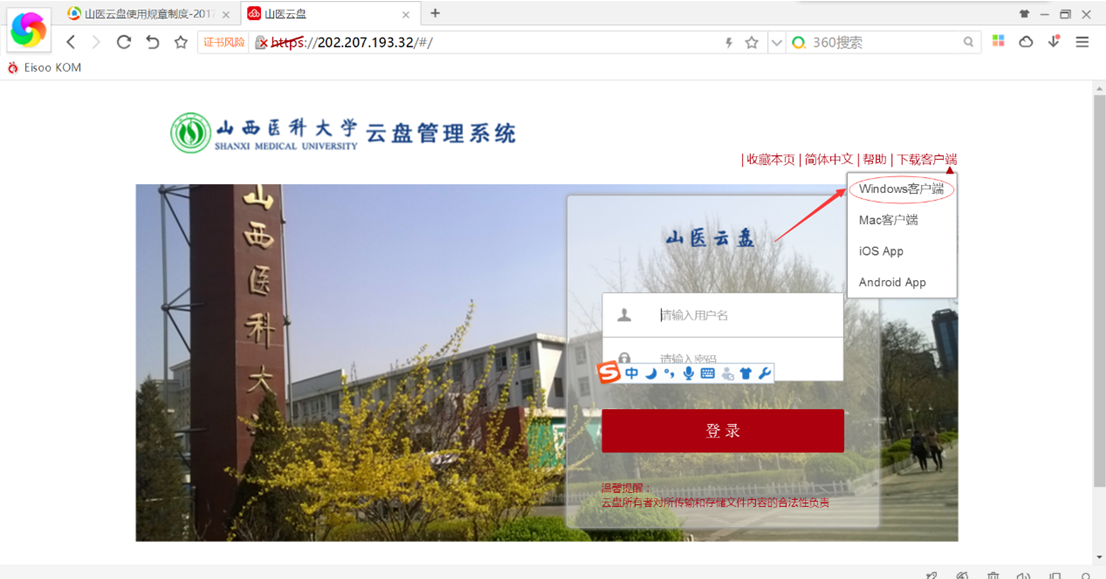
图1
1.2安装客户端
下载完Windows客户端安装包后,双击执行安装,弹出如下的安装界面,选择语言设置,然后执行下一步(见图2):
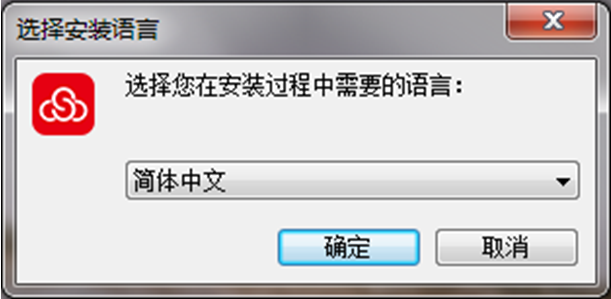
图2
设置客户端程序安装路径(注意:不建议安装的系统盘,一般为C盘),然后执行下一步(见图3):

图3
设置一些其它的启动选项,点击【安装】,见图4:
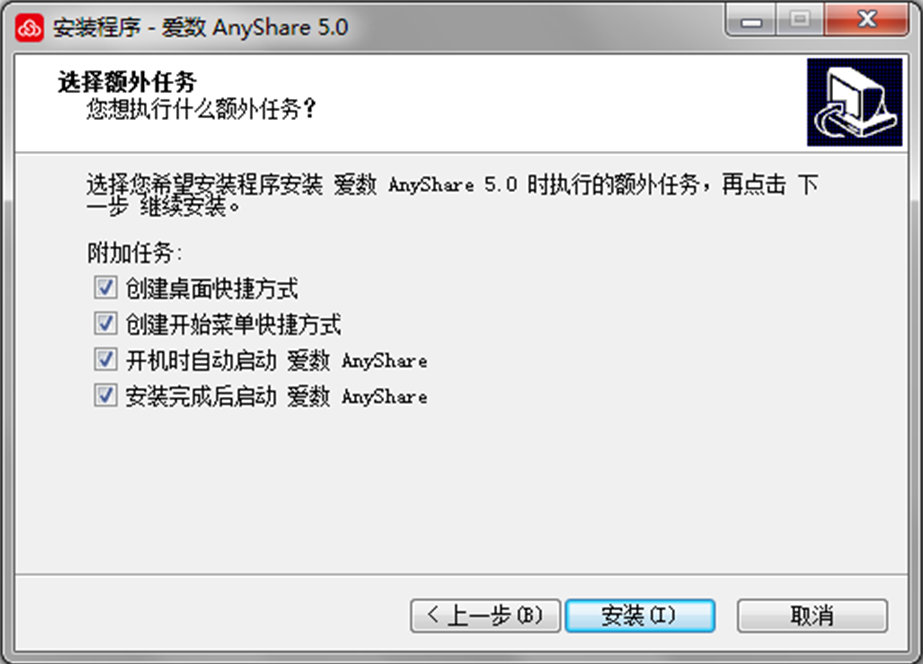
图4
开始执行安装过程,直到安装完成。
1.3网络设置
如果是首次安装,则启动客户端后将弹出网络设置的界面,见图5:

图5
您需要设置将要访问的服务器地址202.207.193.32。
各项网络参数设置完成后,点击【测试】按钮,测试一下是否正常连接,然后可点击【确定】,跳转至登录窗口。
1.4登陆客户端
Windows客户端的登录界面如图6所示:
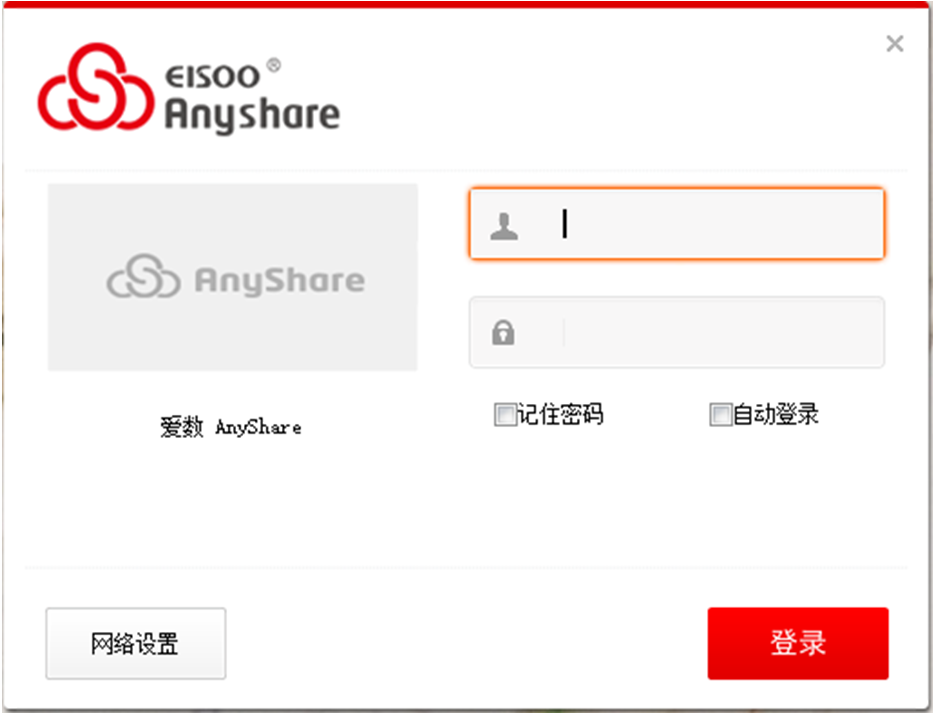
图6
输入用户账号名和密码,即可进行登录。为了方便下一次登录,您可以选择 记住密码或自动登录。